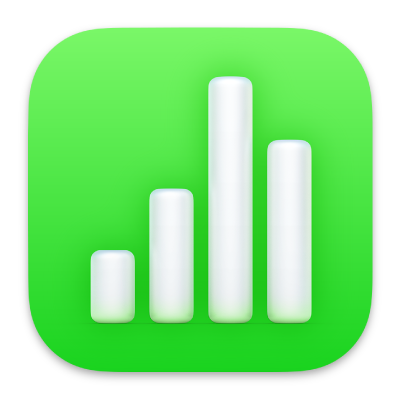
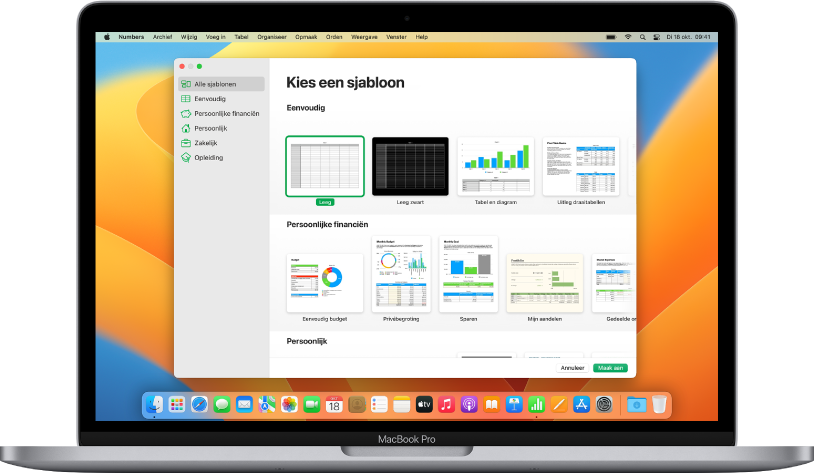
Beginnen met een sjabloon
Voor alle spreadsheets gebruik je een sjabloon (een model) als uitgangspunt. Vervang de diagrammen en gegevens in de sjabloon door je eigen gegevens en voeg nieuwe tabellen, formules en andere elementen toe.
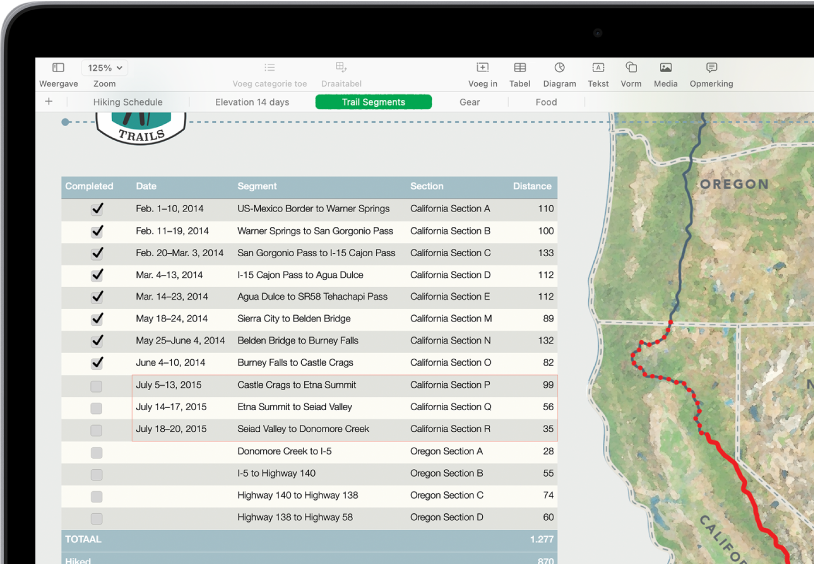
Gegevens aan een tabel toevoegen
Voer zelf gegevens in of importeer ze uit een ander bestand. Je kunt ook een scala aan vooraf ingestelde formules, zoals de som of het gemiddelde, aan een cel toevoegen. Om je gegevens te rangschikken en trends te identificeren, kun je onder meer filters toevoegen, gegevens in categorieën groeperen en draaitabellen maken.
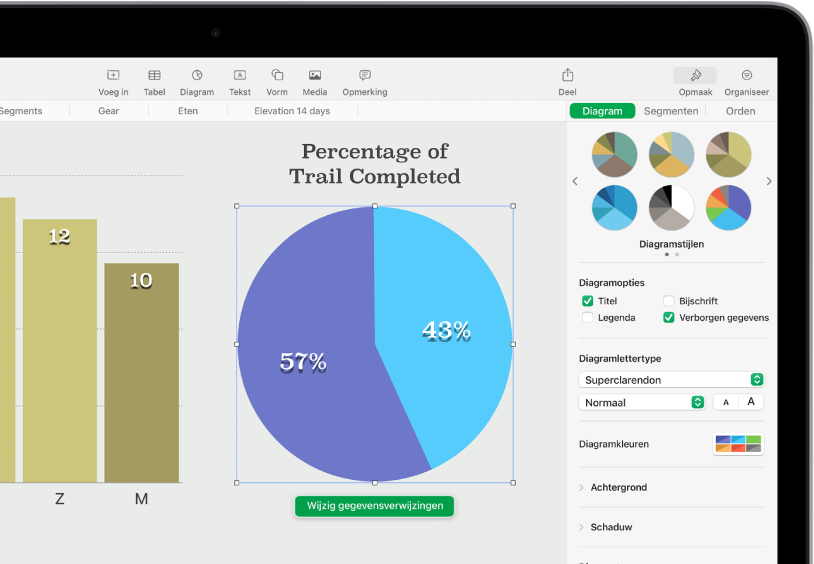
Een diagram aanmaken
Je kunt je gegevens illustreren met een 2D-, 3D- of interactief diagram. Wanneer je de gegevens in de tabel wijzigt, wordt het diagram automatisch bijgewerkt.
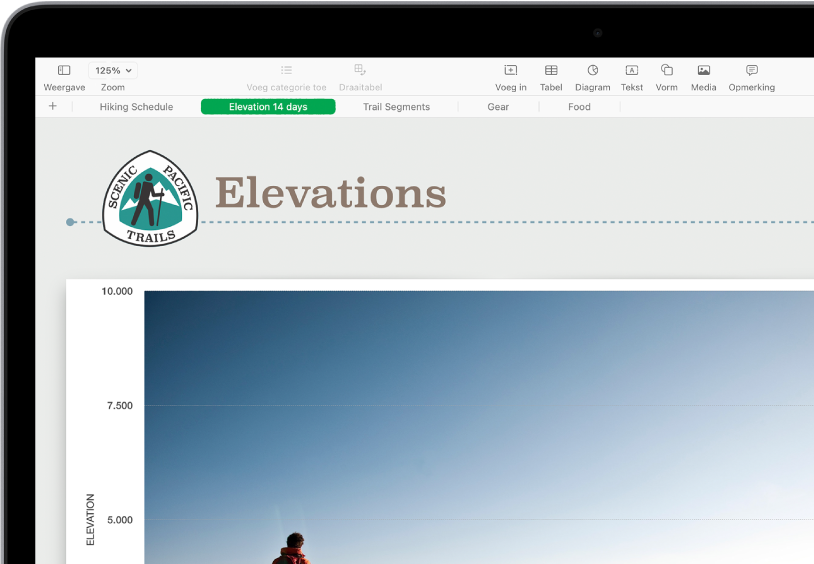
Alles op orde met werkbladen
Orden de gegevens in je spreadsheet door verschillende werkbladen aan te maken voor elk type gegevens dat je wilt bijhouden, zoals je inkomsten en uitgaven. Klik vervolgens op een tab bovenaan de spreadsheet om naar het gewenste werkblad te gaan.
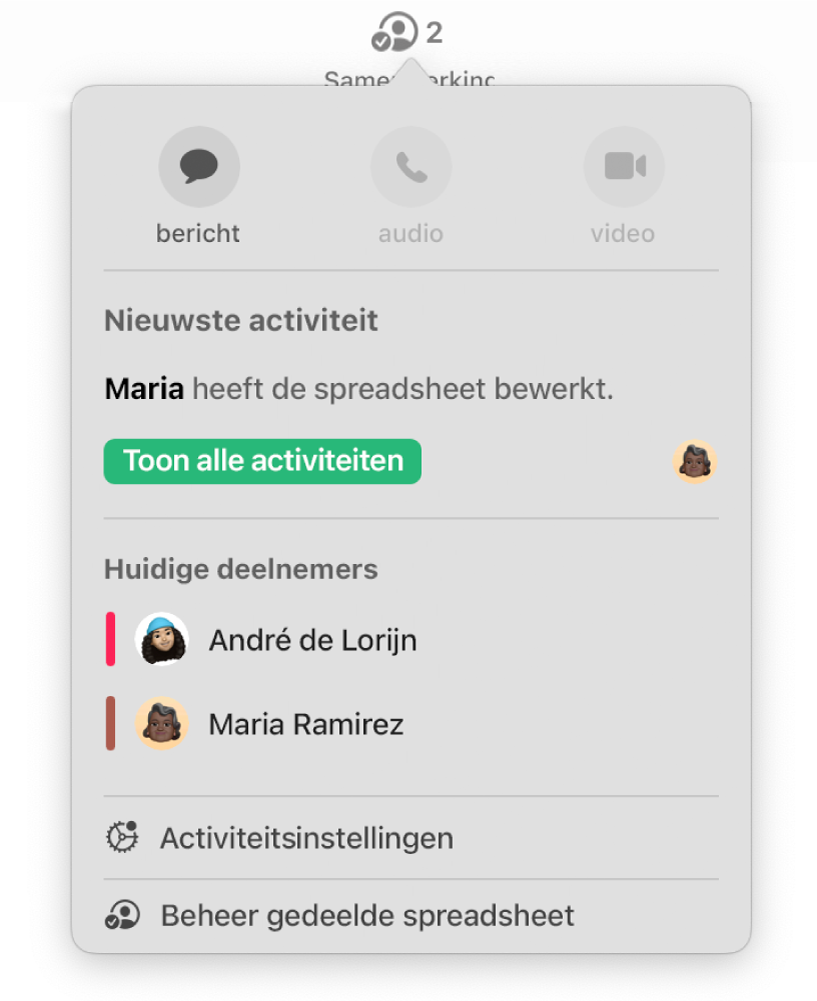
In realtime samenwerken
Nodig anderen uit om samen met jou aan je spreadsheet te werken. Iedereen die is uitgenodigd, kan de wijzigingen van anderen meteen zien. Jij bepaalt echter wie de spreadsheet mag wijzigen en wie deze alleen kan bekijken.
Deze handleiding helpt je op weg met Numbers 13.0 voor de Mac. (Om te zien welke versie van Numbers je hebt, kies je 'Numbers' > 'Over Numbers' uit het Numbers-menu boven in het scherm.) Om in de gebruikershandleiding voor Numbers te zoeken, klik je op 'Inhoudsopgave' bovenaan deze pagina of typ je een of meer woorden in het zoekveld. Je kunt de handleiding ook downloaden uit Apple Books (indien beschikbaar).
Ga naar de website Support voor Numbers voor meer informatie.
Gebruikershandleiding Numbers voor de Mac
- Welkom
-
- Inleiding tot Numbers
- Informatie over afbeeldingen, diagrammen en andere objecten
- Een spreadsheet aanmaken
- Spreadsheets openen of sluiten
- Sjablonen aanpassen
- Werkbladen gebruiken
- Wijzigingen ongedaan maken of opnieuw toepassen
- Een spreadsheet bewaren
- Een spreadsheet zoeken
- Een spreadsheet verwijderen
- Een spreadsheet afdrukken
- De achtergrond van een werkblad wijzigen
- Touch Bar voor Numbers
-
- Een spreadsheet versturen
- Informatie over samenwerking
- Anderen uitnodigen om samen te werken
- Samenwerken aan een gedeelde spreadsheet
- De nieuwste activiteit in een gedeelde spreadsheet bekijken
- De instellingen van een gedeelde spreadsheet wijzigen
- Een spreadsheet niet meer delen
- Gedeelde mappen en samenwerking
- Box gebruiken om samen te werken
-
- iCloud gebruiken bij Numbers
- Een Excel- of tekstbestand importeren
- Exporteren naar Excel of een andere bestandsstructuur
- Een spreadsheetbestand kleiner maken
- Een grote spreadsheet als pakketbestand bewaren
- Een eerdere versie van een spreadsheet herstellen
- Een spreadsheet verplaatsen
- Een spreadsheet vergrendelen
- Een spreadsheet met een wachtwoord beveiligen
- Aangepaste sjablonen aanmaken en beheren
- Copyright